O Control Center não funciona no iPhone: correção
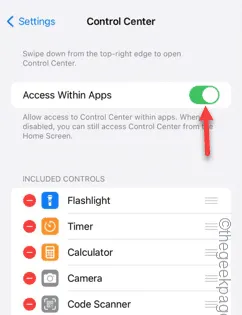
Imagine um iPhone sem um Centro de Controle funcionando corretamente. Você não pode, certo? Se os botões do Centro de Controle não estiverem funcionando corretamente, você não poderá usar o iPhone corretamente. A ideia principal do Control Center é a facilidade de uso de determinados recursos diretamente de qualquer lugar do telefone. Nessa situação, essas soluções serão úteis para solucionar o problema do seu telefone.
Correção 1 – Use um pano para limpar o telefone
Às vezes, a parte superior da tela pode ficar suja com o uso regular. Isso pode fazer com que o Centro de Controle não funcione corretamente.
Passo 1 – Pegue um pedaço de pano de microfibra macio e limpo e limpe a parte superior da tela do iPhone. Você também pode usar qualquer líquido para limpar tela.
Passo 2 – Certifique-se de limpar qualquer poeira, óleo ou qualquer outro item da tela do telefone.
Após limpar a tela do telefone, tente acessar o Centro de Controle mais uma vez. Teste se isso funciona.
Correção 2 – Permitir acesso ao Centro de Controle quando bloqueado
Não é possível acessar o Centro de Controle enquanto o telefone está bloqueado? Ajuste as configurações para corrigir isso.
Passo 1 – Abra as configurações do iPhone . Toque no ícone ⚙️ para abri-lo.
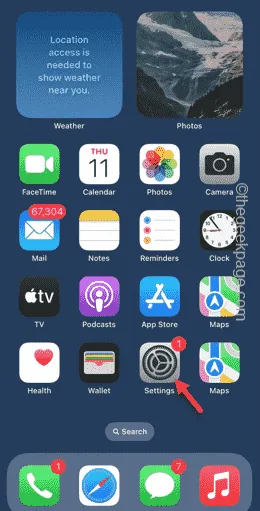
Passo 2 – Em seguida, encontre o “ Face ID & Passcode ” para acessá-lo.
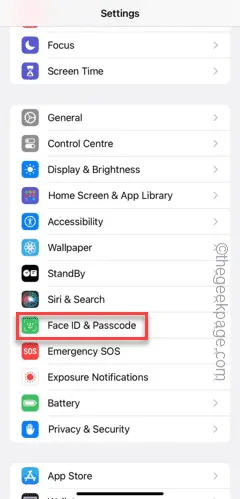
Passo 3 – Deslize para baixo e encontre o modo ‘ Permitir acesso quando bloqueado ’.
Passo 4 – Certifique-se de que o “ Centro de Controle ” esteja no modo Ligado .
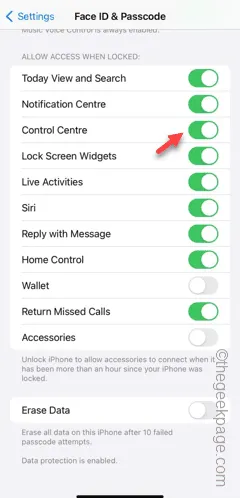
Depois disso, você poderá acessar o Centro de Controle mesmo com o telefone bloqueado.
Correção 3 – Acesse o Centro de Controle nos aplicativos
O acesso ao Centro de Controle pode ser bloqueado enquanto você usa alguns aplicativos no iPhone.
Passo 1 – Abra o aplicativo Configurações mais uma vez.
Passo 2 – Rapidamente, abra as configurações do “ Centro de Controle ”.

Passo 3 – Você encontrará as configurações de “ Acesso dentro dos aplicativos ” e habilitá- lo.
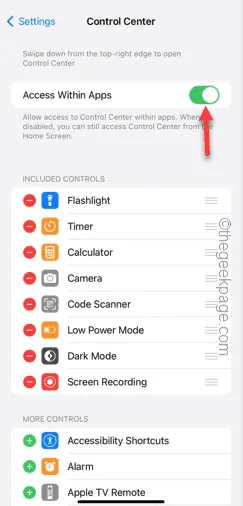
Isso deve disponibilizar o Centro de Controle em todos os aplicativos do telefone.
Se o Centro de Controle ainda não estiver funcionando, vá para a próxima solução.
Correção 4 – Desative o recurso VoiceOver
O VoiceOver é um recurso de acessibilidade do seu iPhone. Mas pode atrapalhar o Centro de Controle.
Passo 1 – Acesse as configurações do dispositivo.
Passo 2 – Encontre o recurso “ Acessibilidade ” e abra-o.
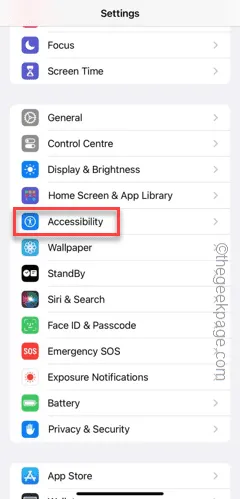
Passo 3 – Certifique-se de desativar o recurso “ VoiceOver ” na próxima tela.
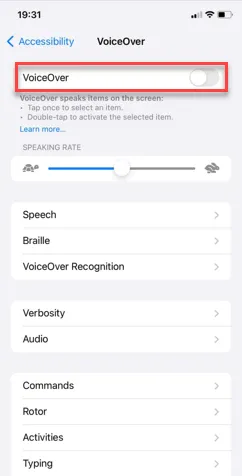
Depois de desativar o recurso VoiceOver, deslize para baixo em qualquer lugar da tela para acessar o Centro de Controle.
Se você ainda não consegue usar isso, faça isto –
Passo 1 – Pressione o botão Liga / Desliga e o botão Aumentar volume por alguns segundos.
Passo 2 – Em seguida, use o controle deslizante para desligar o iPhone.
Aguarde 30 segundos para que o telefone desligue corretamente.
Passo 3 – Em seguida, use o botão liga / desliga para inicializá-lo.
Depois que o telefone for reiniciado, você poderá usar o Centro de Controle do telefone.
Correção 5 – Adicione controles importantes
Você pode modificar os itens do Control Center no seu iPhone nas configurações do iPhone.
Passo 1 – Para adicionar mais itens no Centro de Controle, você deve primeiro abrir o Configurações .
Passo 2 – Em seguida, toque nas configurações do “ Centro de Controle ” para abri-lo.
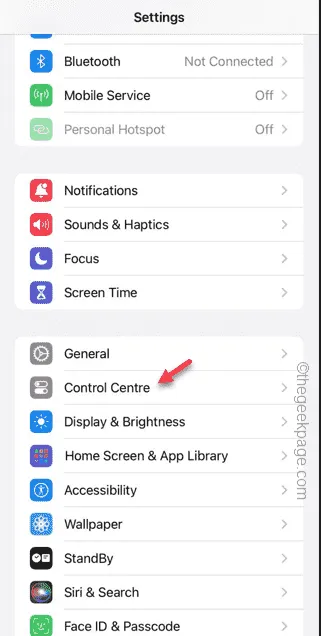
Passo 3 – Você encontrará todos os itens essenciais na aba ‘ Mais Controles ’.
Passo 4 – Tente adicionar um item ao Centro de Controle.
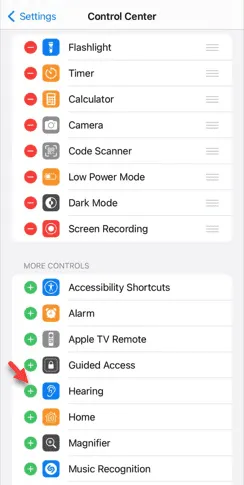
Teste o Centro de Controle diretamente de lá. Verifique se isso funciona.
Correção 6 – Redefinir todas as configurações
Ainda está lutando com o Centro de Controle? Redefina todas as configurações do seu telefone e teste.
Passo 1 – Primeiro, abra os Ajustes do seu iPhone.
Passo 2 – Abra as configurações “ Geral ”.
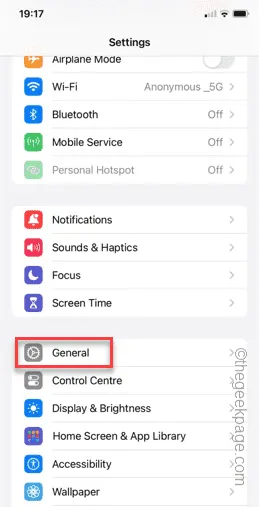
Passo 3 – Mais tarde, abra as configurações de “ Transferir ou redefinir iPhone ”.
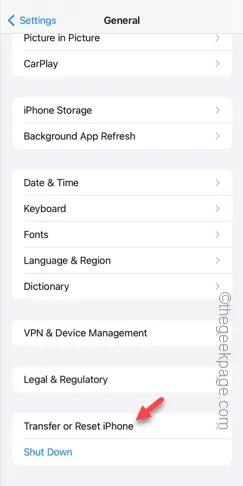
Passo 4 – Toque na opção “ Reiniciar ”.
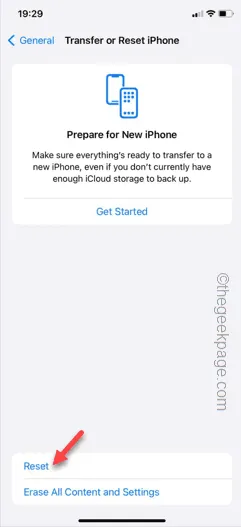
Passo 5 – Agora você deve escolher “ Redefinir todas as configurações ” da lista.
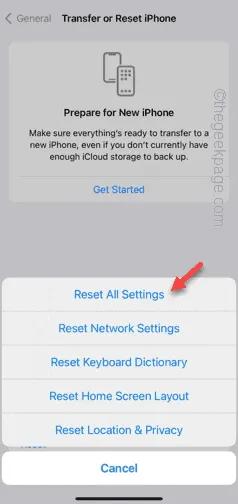
Após redefinir todas as configurações, seu Centro de Controle começará a responder normalmente.



Deixe um comentário